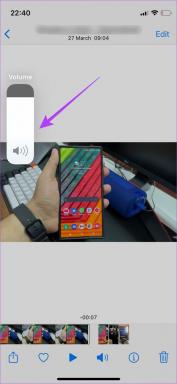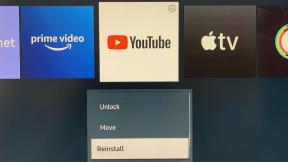Come risolvere i problemi di Google Smart Lock per Instagram
Varie / / November 29, 2021
Il mio lavoro mi richiede di cambiare telefono abbastanza spesso. Con la capacità di installa più app in una volta, l'esperienza di commutazione complessiva è generalmente buona. Tuttavia, non è perfetto. Alcune app richiedono che tu acceda di nuovo, altre richiedono che tu ripristinare i vecchi backup.

Alcune app come Instagram vanno male mentre provi ad accedere, tutto grazie alla natura proattiva di Google Smart Lock.
Di solito, la funzione Google Smart Lock for Passwords è una benedizione sotto mentite spoglie, soprattutto se non la usi gestori di password. La facilità con cui ricorda più password rende il passaggio a nuovi dispositivi e sistemi un affare senza soluzione di continuità.
Tuttavia, non tutte le app possono gestire Smart Lock come dovrebbero. Instagram è noto per accedere automaticamente a un vecchio account anche quando il blocco intelligente è disabilitato.
Se stai riscontrando problemi con Google Smart Lock per Instagram, abbiamo messo a punto alcune soluzioni che potrebbero aiutarti a risolvere il problema.
Anche su Guiding Tech
1. Disattiva Google Smart Lock per le password
Per disabilitarlo, vai alle Impostazioni del tuo telefono> Google e scegli il tuo profilo. Una volta terminato, scorri verso il basso e tocca Smart Lock per password.

Questa mini-funzione è responsabile della memorizzazione dei dettagli di accesso e delle password di tutte le tue app. Tutto quello che devi fare è toccare il segno più in basso e selezionare Instagram dall'elenco.


Allo stesso tempo, disattiva l'interruttore per l'accesso automatico. Ciò ti salverà da molti grattacapi in futuro, che si tratti di un semplice cambio di account o dell'aggiunta di un nuovo profilo. Dopotutto, ci piace avere un po' di controllo sui nostri telefoni e sul suo processo di accesso.
2. Elimina le vecchie password
Se stai lottando con il caso di a password errata o vecchia, puoi aggiungerne rapidamente uno nuovo. Puoi accedere all'account tramite un desktop o il tuo telefono.

Se stai utilizzando un desktop, vai al sito sottostante, quindi accedi utilizzando le stesse credenziali che hai utilizzato durante l'accesso al telefono.
Visita Gestione password
Fai clic su Instagram e premi il pulsante Elimina.
Anche su Guiding Tech
3. Cancella i dati dei servizi di Google Play
Un'altra possibile soluzione a questo problema è cancellare i dati di Google Play Services. Non devi preoccuparti di perdere i dati di gioco perché ciò non accadrà finché sarai connesso ai servizi Google.
Per cancellare i dati di Google Play Services, apri Impostazioni > App e notifiche e tocca Mostra tutte le app. Ora tocca il menu a tre punti e seleziona Mostra sistema e cerca i servizi Google Google Play. Selezionalo per aprirlo, premi l'opzione Archiviazione e tocca Cancella cache.


Ora, tutto ciò che devi fare è attendere un paio di minuti e riprovare ad accedere.
Se le soluzioni di cui sopra non funzionano per te, c'è una soluzione intelligente che è quasi garantito per funzionare. Prima di aprire Instagram per accedere, disabilita la connessione mobile o Wi-Fi. Una volta che l'accesso fallisce, puoi inserire i dettagli di accesso, attivare la connessione Internet e accedere.
Ancora una volta, questa non è una soluzione, ma una semplice soluzione alternativa nel caso in cui le correzioni di cui sopra non dovessero funzionare per te.
Anche su Guiding Tech
Trucco bonus: disabilita Smart Lock su Chrome
Se utilizzi un gestore di password, il gestore di password di Chrome potrebbe interferire nel processo di accesso. Ed è così che potrebbe causare l'effettivo gestore di password per saltare l'aggiunta di nuove password e dettagli di accesso.
Per risolvere il problema, apri Chrome sul tuo Android e vai su Impostazioni. Quindi, vai su Impostazioni e disattiva l'interruttore per Salva password e Accesso automatico.


Suggerimento interessante: Puoi anche fare lo stesso per la versione desktop di Chrome se non sei troppo entusiasta di salvare le password lì.
Sblocco intelligente con dispositivo Bluetooth
Anche se non sono un grande fan di Smart Unlock, l'unico modulo che trovo molto utile è lo sblocco intelligente tramite dispositivo Bluetooth. Come suggerisce il nome, è necessario aggiungere un dispositivo associato all'elenco. Può essere qualsiasi cosa come un altoparlante domestico, il tuo smartwatch abilitato Bluetooth (come il Orologio Galaxy) o gli auricolari.

D'ora in poi, ogni volta che il telefono rileva il dispositivo associato nel suo raggio d'azione, si sbloccherà automaticamente. Così ti risparmia la necessità di sbloccare il telefono frequentemente.
Cerca Smart Unlock tramite il pulsante Cerca in Impostazioni. Scegli il dispositivo associato e il gioco è fatto!


Basta con lo sblocco intelligente
Indubbiamente, Smart Unlock è utile per chi non ricorda password e nomi utente. Tuttavia, se il tuo computer è sbloccato, chiunque può accedere alle tue password tramite le Impostazioni di Chrome. Sì, nessuna autenticazione richiesta.
Smart Lock annota solo le tue password attuali (o vecchie) e non è un vero gestore di password. Detto questo, puoi impiegare un ulteriore livello di sicurezza, almeno su Chrome, per crittografare i tuoi dati personali.
E per quanto riguarda il telefono, preferirei schierarmi con un gestore di password dedicato. Altrimenti, manterrei alcune app fuori da queste funzionalità. Dopotutto, abbiamo tutti bisogno di una qualche forma di controllo sui nostri telefoni.
Prossimo: Le Impostazioni di Google sono un tesoro di funzionalità, nascoste e non. Scopri l'uso di tutti loro nel post qui sotto.